Autodesk Revit改变墙体材质步骤
1、首先,我们使用Autodesk Revit打开我们需要进行修改的设计文件,进入到Autodesk Revit的绘图编辑页面,为了更加直观,我们在上方选择“三维视图”。
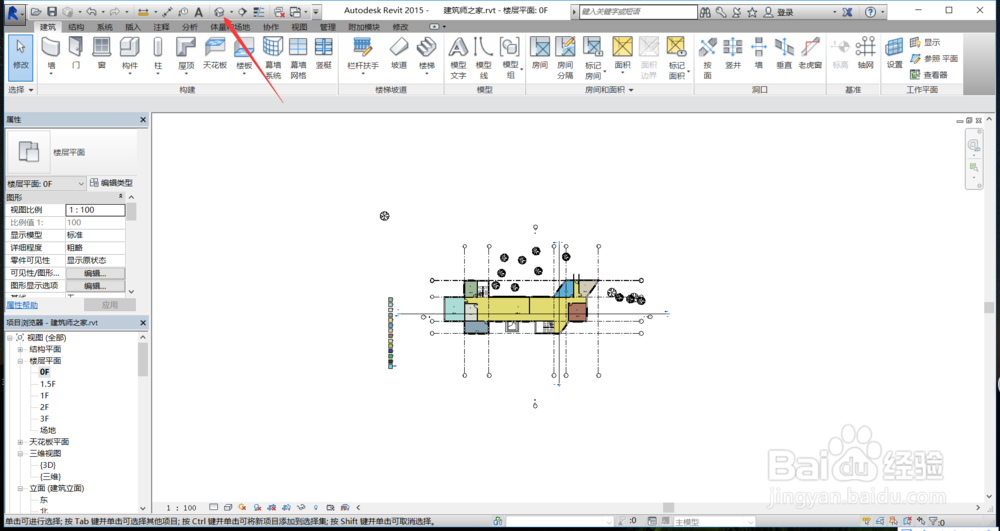
2、点击“三维视图”后,我们可以看到我们设计的建筑物的整体效果,并且能够轻松旋转,从而综合浏览建筑物的整体效果,此时建筑物的外墙是黑色的混凝土材质。

3、为了改变建筑物的外墙材质,我们首先选中建筑物外墙中的一面,选中的墙体会成为半透明的蓝色,这样就说明我们完成了选中。

4、选中外墙墙体后,在Autodesk Revit左侧的属性栏就会显示墙体属性,在属性栏中选中“编辑类型”,进入墙体的具体项目的编辑和设置。

5、点击“编辑类型”后,系统会弹出墙体的属性窗口,有墙体的名称以及各类信息,我们选择“构造”栏中的第一个“结构——编辑”,进入墙体结构的编辑。

6、这样系统会弹出另一个属性框,在这个属性框中,我们可以看到墙体的材质等属性;如图所示,目前的墙体材质为“预制混凝土”。

7、修改墙体的材质,点击原始材质的输入框,在输入框最后,会显示一个浏览的按钮,点击即可进入Autodesk Revit中所有材质的浏览页面。

8、在Autodesk Revit“材质浏览器”页面,我们可以看到所有可以使用的材质,选择材质后,可以在右侧查看具体材质的属性信息以及样式图片。

9、选择需要进行设置的材质,然后点击“材质浏览器”窗口中的“确定”选项,即可确定材质并放置到墙体的结构属性中。

10、完成设置后,原始的墙体结构属性中,材质一栏就会变为我们设置的材质,在后面是材质的厚度,可以根据实际情况调整材质厚度,完成后再次点击“确定”。

11、确定材质的输出后,等待Autodesk Revit进行修改,一段时间后,我们可以看到,原始的“黑色混凝土材质”已经变成了我们设置的“灰白色花岗石材质”,最后进行保存即可完成修改。
